Desenvolvimento
BM-1763 – Processo de estoque compartilhado
Versão
5
Release
42
Autor
Jaciara Silva
Processo: Vendas
Nome do Processo: Movimentações
Acesso
Vendas\Movimentações
Motivação
Recurso desenvolvido para empresas que comercializam seus produtos em sites e também lojas físicas, necessitando compartilhar estoques entre si e com um centro de distribuição, ou seja, podem incluir pedidos de vendas umas para as outras, no caso de haver estoque disponível em alguma delas. Por exemplo, o cliente dirige-se até a loja A e compra um produto. Na inclusão do pedido de venda, o funcionário consulta os estoques disponíveis em todas as franquiadas, verifica que há quantidade disponível na loja B e inclui um pedido de venda. Outra situação pode ser que o cliente não queira receber a mercadoria pelo correio e prefira passar em uma loja próxima e retirar o produto.
O sistema irá gerar o pedido de venda no nome da filial de origem, porém o pré-faturamento e o faturamento do pedido serão em nome da filial que cedeu o estoque.
Assim que receber a confirmação do pagamento ou a autorização para a venda, é iniciado o processo de separação, conferência, faturamento e envio do produto para o cliente.
Após o faturamento do pedido de venda, o sistema terá um controle dos pedidos gerados para cada filial, podendo ser feito o acerto dos créditos gerados entre elas.
Parâmetros
- Todas as franquias devem ser cadastradas como filiais.
- Todas as filiais devem ser convertidas em clientes e fornecedores na tabela Geradores.
- Cada filial terá seus próprios clientes cadastrados, que farão seus pedidos de venda.
- Em configurações gerais\vendas\pedidos de venda:
Na guia faturamento de pedido de venda, ligar:
- Gerar pedido de venda de encomenda
- Filial por produto
- Local de entrega por produto
Na guia logística, marcar Usar o campo Item.
Na guia Acessa, em múltiplas datas de entrega selecionar Gera pedido de venda por data de entrega
- Configuração do evento a ser usado para faturar os pedidos de venda deste processo
Na guia financeiro, ligar Crédito entre filiais
Na guia logística, ligar Permite faturar com filial de estoque
Na guia Geradores, ligar os flags:
- Automáticas do cliente
- Mostrar créditos
- Aproveita créditos automaticamente
- Aproveita crédito automaticamente somente pedido de venda
- Ter um tipo de pedido de venda configurado especificamente para usar com este recurso, onde:
- No campo Reserva, selecione a opção Reservar
- Ligar o flag Mostrar financeiro
- No campo Adiantamento financeiro, selecionar Gerar Adiantamento
Entradas
Inclusão do pedido
O cliente compra e pode ser gerada encomenda na filial em que houver estoque. Colocar uma filial com quantidade e outra sem. Selecionar a opção Reservar no grid de produtos do pedido de venda.
Confirmar o recebimento no caso de boleto e baixar o título a pagar do cliente. Que gerar um crédito a pagar em nome do cliente para a filial do estoque.
Vamos incluir um pedido de venda com um produto que não tem estoque na loja de origem do pedido, que chamaremos de filial 001.
Selecione o tipo de pedido criado para ser usado com este recurso. Preencha os campos do cabeçalho da tela e selecione a filial 001.
No grid de produtos, informe a data de entrega, a numeração de ordem do item e digite o código do produto. O sistema exibirá a grade do produto para que o usuário selecione tamanho, cor etc.
Neste momento, o usuário, sabendo que não há estoque disponível em sua loja, deve dar um clique no campo Filial para visualizar todas as filiais e selecionar aquela em que há estoque do produto.
Na tela, podemos ver que na filial de origem do pedido, filial 001, o estoque do produto é zero e que na filial 002 há dez peças do produto. Então selecione a filial 002 para lançar na tela do pedido de venda.
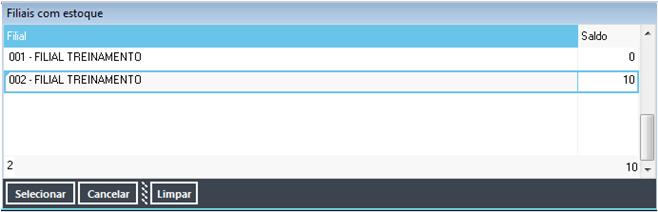
A seguir, na coluna Encomenda, selecione a opção: Reservar. Isto fará com que o sistema utilize o estoque da filial selecionada para gerar o pré-faturamento e faturar o pedido de venda.
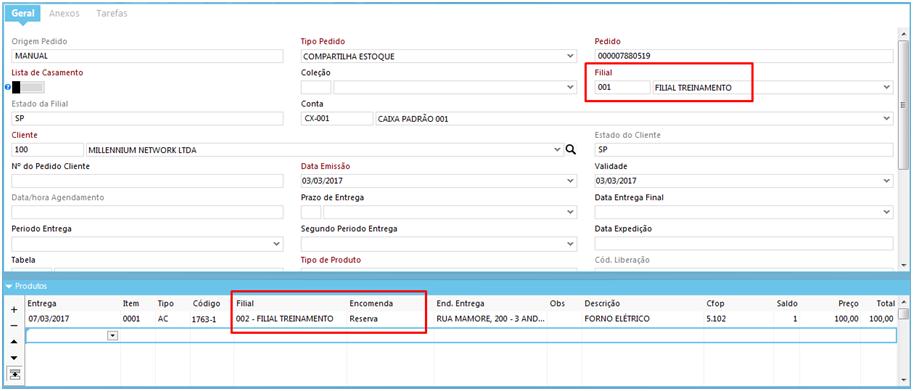
Selecione o endereço para entrega do produto e preencha os demais campos do grid.
Até este ponto, as informações inseridas no pedido são referentes ao produto. Nos campos abaixo serão informados os dados referentes ao pagamento e transporte do produto.
Para efeito deste treinamento, vamos selecionar a opção de pagamento Boleto Bancário e mostrar como o sistema se comporta nesta situação. Após a efetivação do pedido de venda, será necessário aguardar o pagamento do boleto por parte do cliente, para dar andamento no processo.
Enquanto aguardamos a confirmação do pagamento do boleto do cliente, vamos fazer uma consulta no financeiro e verificar os títulos que foram gerados:
- Em contas a receber, foi incluído um título referente à compra realizada pelo cliente;
- Em contas a pagar, nos campos de filtros, no Tipo de Credor, selecione a opção Cliente e veja que foi gerado um título de adiantamento no mesmo valor da compra. Este título de adiantamento será usado mais adiante, na finalização do processo de venda com estoques compartilhados.
Verifique também, em Logística\Expedição\Pré-Faturamento de Saída e veja que foi gerado o pré-faturamento do pedido, para garantir a entrega do produto ao cliente, e que ele foi gerado para a filial 002, que é a filial onde há estoque do produto, em vez da filial 001, que originou a venda.
Baixa do título a receber
Muito bem, o cliente efetuou o pagamento do boleto emitido referente a sua compra e a empresa recebeu a confirmação do pagamento. Agora este título a receber deve ser baixado no sistema pela filial de origem do pedido para que o pré-faturamento possa ser conferido, faturado e despachado.
Então, em Financeiro\A Receber, localize o título do cliente e efetue a baixa.
Atenção! No caso de pagamento realizado com cartão, o título será baixado automaticamente, conforme autorização da administradora, nos processos de e-commerce.
Conferência do pré-faturamento do pedido de venda
Muito bem, agora que o faturamento do pedido foi autorizado, a filial 002, que possui estoque do produto, irá conferir o pré-faturamento gerado na inclusão do pedido e então irá faturá-lo.
Faturamento do pedido de venda
Agora a filial de estoque irá faturar o pedido e fazer o despacho da mercadoria para o cliente. Selecione o pré-faturamento, carregue os produtos do cliente na tela e preencha as informações referentes ao transporte. Efetive.
A partir da efetivação do faturamento, ficará mais claro para o usuário como o sistema faz o controle financeiro do compartilhamento de estoque entre as filiais (franqueadas).
Na finalização da operação comercial será exibido o valor do título pago pelo cliente como um crédito aproveitado. Lembra-se que na configuração do evento foi ligado o flag Aproveita Crédito Automaticamente? Isto para que o sistema não gere outro título a receber do cliente quando o evento for efetivado. O cliente já pagou o boleto que foi emitido quando o pedido de venda foi incluído, o título foi baixado e o faturamento foi autorizado. Então, na efetivação do faturamento, o usuário apenas verifica o crédito em favor do cliente e finaliza a operação.
Veja que, na tela de finalização da operação, as informações para geração de título aparecem em branco e o sistema exibe o valor do crédito utilizado.

Agora clique em próximo passo e finalize o faturamento do pedido.
Faça uma nova consulta em Financeiro\A pagar e verifique o que aconteceu com o título de adiantamento gerado para o cliente. Nos campos de filtro, marque os flags Efetuado e Substituído para poder localizar o título, que foi utilizado como crédito na efetivação do faturamento do pedido.
Com a baixa do título de adiantamento a pagar, encerra o processo com relação ao cliente.
Validações e Saídas
Acerto de crédito entre as filiais
Após o faturamento do pedido, será gerado um título a pagar da filial de origem da venda para a filial do estoque e outro a receber para a filial de estoque contra a filial de origem. Lembra-se que a filial 001, realizou a venda e recebeu o pagamento quando o cliente quitou o boleto? Então agora a filial 001 deve pagar o produto vendido para a filial 002, pois o produto vendido pertencia a ela. E, em contrapartida, para que haja um controle de ambos os lados, também foi gerado o título a receber para a filial 002.
Ao fazer uma consulta no financeiro, tanto em títulos a pagar quanto a receber, você irá localizar os títulos em aberto que foram gerados para ambas as filiais.
Em Financeiro\A pagar, na tela de consulta, preencha o campo de filtro Seleção de Filiais selecionando a filial de origem do pedido de venda e clique em Procurar. Veja que foi gerado um título a pagar em favor da filial de estoque, a filial 002.
Agora, faça a mesma consulta em títulos a receber e veja que existe para ela um título a receber da filial 001, no valor da venda.
